Prijavite se u ugovor o Rostelecomu. Promijenite standardnu lozinku na WiFi usmjerivaču Rostelecom
Zaboravili ste ili ne znate lozinku za Wi-Fi postavljenu na usmjerivaču i sada se ne možete povezati s mrežom? Ovaj dosadni nesporazum može se ukloniti instaliranjem nove kombinacije. Trajat će samo nekoliko minuta.
Rostelecom je jedan od najveće tvrtke u Rusiji, pružajući ne samo mobilne komunikacijske usluge, već i druge telekomunikacijske usluge. Tako pretplatnici Rostelecoma mogu koristiti brzi internet s koristeći wi-fi usmjerivač. No ponekad zaboravimo zaporku koja onemogućuje povezivanje s mrežom. U tom slučaju morate promijeniti lozinku na uređaju.
Što je potrebno za ispravan rad wi-fija od Rostelecoma
Dakle, odlučili ste se koristiti internetom tvrtke Rostelecom. Što je potrebno za to? Prvo morate aktivirati uslugu kućnog interneta i kupiti odgovarajući Wi-Fi usmjerivač. Najbolje je konzultirati se sa stručnjacima pri odabiru uređaja ili uzeti usmjerivač u servisnom centru.
Zatim morate ispravno konfigurirati usmjerivač, postaviti jaku lozinku na njega. Imajte na umu da u početku sadrži standardni i dobro poznati pristupni kôd, koji nije sasvim ispravan i siguran za upotrebu u budućnosti.
Kada je potrebno?
- Vaš usmjerivač ima standardna lozinkašto je prilično lako hakirati.
- Sumnjate da ste hakirani i da vam se internetski promet polako "krade".
- Zaboravili ste šifru i ne možete povezati novi uređaj s mrežom.
Priprema usmjerivača
Za ispravne i ispravna instalacija ili promijenite lozinku na Wi-Fi usmjerivaču od Rostelecoma, trebali biste vratiti postavke na tvorničke postavke. To se radi vrlo jednostavno.
Pažljivo pogledajte uređaj i na njemu pronađite gumb "Reset". Često se nalazi u pouzdano zaštićenom udubljenju, a da biste došli do njega, trebate koristiti iglu ili šibicu ili čačkalicu. Pritisnite ovaj gumb i pričekajte da se usmjerivač ponovno pokrene.
Idite na izbornik
Drugi važan korak u postavljanju je otvaranje izbornika. Ovaj korak je također isti za sve uređaje. Da bismo to učinili, moramo poduzeti sljedeće korake:
Postavite ili promijenite pristupni kôd
Nakon što smo ušli u izbornik postavki, možemo pristupiti izravno instalaciji ili promijeniti lozinku. Nudimo vam dvije glavne opcije, koje se, zapravo, ne razlikuju mnogo jedna od druge. Jedina je razlika u sučelju, odnosno u nazivima odjeljaka i redaka, njihovom umetanju.
opcija 1
Pogodno za usmjerivače sa sučeljem na ruskom jeziku.
- Na stranici koja se otvori odaberite "Postavke WLAN-a" u lijevom stupcu, a zatim "Glavno" na padajućem popisu.
- Ispunite polje s imenom SSID -a unošenjem imena vašeg interneta i kliknite gumb "Spremi".
- Vratite se u lijevi stupac izbornika i otvorite stavku "Sigurnost".
- Provjerite jesu li podaci koje ste unijeli spremljeni.
- Idite na redak "Autentifikacija" i kliknite gumb padajućeg izbornika. Odaberite "Mješoviti WPA2 / WPA-PSK" s popisa.
- Ispunite redak "WPA / WPAI lozinka" unosom kombinacije znakova.
- Pritisnite "Spremi".
Opcija 2
Ova opcija promjene lozinke pogodna je za usmjerivače sa sučeljem na engleskom jeziku.

Kraj postavljanja
Nakon što promijenite lozinku za wi-fi s Rostelecoma, svakako ponovno pokrenite usmjerivač tako da ga na nekoliko minuta isključite iz mreže. Tek nakon toga, promjene koje ste unijeli stupaju na snagu, a vi ćete se moći povezati s wi-fi-jem pomoću novog koda.
Operaterska tvrtka Rostelecom svojim klijentima pruža razne usluge, kao npr mobilnu vezu, Interaktivna televizija i pristup internetu. Većina pretplatnika koji povežu internet sa svojim računalom žele ga koristiti na nekoliko uređaja odjednom. Da biste bili povezani na istu mrežu i mobilni telefon, i računalo i tablet, morate kupiti i spojiti usmjerivač
Da bi usmjerivač radio i počeo distribuirati Internet na sve uređaje, morate unijeti sigurnosni ključ. Zahvaljujući zaštitnoj lozinci na usmjerivačima, samo će se pretplatnički uređaji moći povezati s internetom. Samo instalirajte kôd, unesite ga na svoje tablete i telefone. To će vas zaštititi od presretanja mrežnog signala od strane vaših susjeda, što ponekad može umanjiti kvalitetu prijema prometa, čime će vaš Internet usporiti.
Bez hakiranja ili hakerski napad lozinka se ne može promijeniti. Postoji nekoliko vrsta mreža koje se razlikuju po načinu primanja i distribucije Interneta. Saznajte kako se distribucija odvija na vašem usmjerivaču. To će vam pomoći da saznate sigurnosnu lozinku mreže.
Gdje pronaći mrežni sigurnosni ključ
Bežični pristup internetu čini život praktičnijim i praktičnijim. Budući da širok raspon usmjerivača omogućuje upotrebu ne samo dok sjedite za računalom, već i bilo gdje u svom stanu. Razlikovati interne mreže od i Wi-Fi žarišne točke pristup... Oni se međusobno razlikuju po tome što se u prvom slučaju Internet distribuira na uređaje putem usmjerivača.
| D-Link | 192.168.0.1 |
| Tenda | 192.168.0.1 |
| Upvel | 192.168.10.1 |
| Asus | 192.168.1.1 |
| TP-Link | 192.168.1.1 |
| Qtech | 192.168.1.1 |
To jest, prvo ulazi u usmjerivač, a on ga zatim prenosi na mobitel, tablet itd. Druga metoda uključuje stvaranje pristupnih točaka od strane samog davatelja usluga. Stoga u prvom slučaju pretplatnik sam postavlja osobna lozinka, a u drugom, od operatora se mora zatražiti sigurnosni ključ.
Određivanje IP adrese usmjerivača
Interne mreže mogu biti i kućne i uredske. Ako trebate saznati lozinku na bežičnom osobnom usmjerivaču, učinite to sami ručno. Hakiranje je potpuno beskorisno jer se to može učiniti samo pogađanjem ključeva, što će vam oduzeti puno izgubljenog vremena.

Ako je pretplatnik zaboravio lozinku, možete je promijeniti pomoću samog usmjerivača. Prvo saznajte model i proizvođača usmjerivača. Zatim zapamtite IP adresu. Zadane vrijednosti adrese mogu se razlikovati zbog činjenice da ih koriste različiti proizvođači.
- Najčešće marke kao što su D-Link i Tenda imaju kombinaciju 192.168.0.1.
- Ruter proizvođača Asus, QTECH i TP-Link koristi IP adrese 192.168.1.1.
- Upvel koristi kombinaciju 192.168.10.1. Možda je ovo popis svih trenutnih proizvođača usmjerivača.
Kako promijeniti lozinku na usmjerivaču Rostelecom
Otvorite preglednik na bilo kojem uređaju spojenom na Internet. Unesite odgovarajuću IP adresu u adresnu traku. Pred vama će se otvoriti obrazac za prijavu, unesite svoje osobne podatke.
Standardna lozinka i prijava su admin. S lijeve strane u izborniku odaberite odjeljak "Postavke" i odaberite stavku "Glavno", postavite naziv SSID -a, spremite promjene. Zatim odaberite "Sigurnost" i unesite novu lozinku. Ponovno kliknite gumb Spremi.
Ako je sve prošlo dobro, uređaj će se odmah isključiti zbog lozinke pohranjene u njegovom sustavu. Idite na postavke, odaberite "Zaboravi mrežu", zatim se ponovno povežite s njom i unesite novu lozinku.

Ako su lozinka i prijava promijenjeni prije vas, tada se za postavljanje nove lozinke morate vratiti na tvorničke postavke pritiskom na gumb "Reset" na usmjerivaču. Nakon toga će se mreža automatski pronaći. Zatim samo idite na postavke, unesite naziv nove žarišne točke, odaberite šifriranje WPA2 i unesite novu lozinku.
Sigurnosni ključ za Wi-Fi žarišnu točku
Ako je kabel spojen na bilo koji uređaj, vrlo je lako pronaći mrežni sigurnosni ključ. Da biste to učinili, uključite uređaj i "Početak" otvorite odjeljak "Upravljačka ploča", a zatim kliknite Centar za mrežu i dijeljenje.

Lakše je kliknuti lijevom tipkom miša na ikonu Interneta u donjem desnom kutu i otići izravno na isti odjeljak. U njemu odaberite "Bežična mreža" i dopustiti prikaz unesenih znakova. Nakon toga možete odmah vidjeti lozinku koja je postavljena na vašem uređaju.
Ostavite svoj komentar:
Bežični pristup internetu putem Wi-Fi-a prikladan je bez žica. Zbog velikog raspona modernih usmjerivača, područje usluge se proteže na desetke metara. Takve usmjerivače svojim korisnicima izdaje davatelj Rostelecom. Nakon što ste konfigurirali opremu, možete se povezati s stvorenom bežična mreža i bežično surfati internetom. Ali što ako je lozinka za Wi-Fi izgubljena? Kako promijeniti lozinku na Wi-Fi usmjerivaču od Rostelecoma?
Lozinka s usmjerivača doista se može zaboraviti, pogotovo ako nije zapisana na nekom pouzdanom mediju (na primjer, u prijenosnom računalu). A ako već povezani uređaji ostanu na mreži, tada neće biti moguće povezati druge uređaje. Pokušaj razbijanja lozinke za Wi-FI gotovo je beskoristan, budući da je to učinjeno postupkom grube sile lozinki, a to je jako, jako dugo.
Kako saznati lozinku za Wi-Fi na Rostelecomu ako je sigurno zaboravljena? Imate priliku proći bez puno boli ako je računalo s operacijskom dvoranom spojeno na vašu mrežu. Windows sustavi 7, Windows 8 ili Windows 10. Stvar je u tome što ovdje možete špijunirati prethodno unesenu lozinku. Pogledajmo kako ovaj postupak izgleda na primjeru sustava Windows 10:
- Desnom tipkom miša kliknite ikonu bežična veza u sistemskoj paleti;
- Odaberite "Centar za mrežu i dijeljenje";
- Na popisu aktivnih mreža odaberite mrežu koja se siječe (označena plavom bojom) i kliknite je lijevim gumbom - otvara se prozor "Status - Bežična mreža";
- Lijevom tipkom miša kliknite stavku "Svojstva bežične mreže";
- U prozoru koji se otvori odaberite karticu "Sigurnost";
- Stavili smo kvačicu "Prikaži unesene znakove".
Nakon toga u polju "Mrežni sigurnosni ključ" vidjet ćete svoj Zaboravljena lozinka a na bežičnu mrežu možete povezati i druge uređaje.
Kod drugih operacijskih sustava način prikaza već spremljene lozinke možda neće funkcionirati. Također, neće raditi ako lozinka nije spremljena na vašem računalu, a svaki put je ponovo unesete.

Ako koristite neki drugi operacijski sustav, gdje se spremljena lozinka ne može vidjeti, zadatak postaje složeniji. Pokušajmo promijeniti lozinku na Wi-Fi usmjerivaču Rostelecom pomoću samog usmjerivača. Da bismo to učinili, morat ćemo ući u njegov administrativni dio - pod uvjetom da koristimo uređaj koji je već spojen na vašu mrežu.
Najčešće se administrativni dio usmjerivača nalazi na adresi 192.168.1.1 (ponekad postoje i druge adrese) - unesite ovu adresu u preglednik svog uređaja, a zatim u obrascu za autorizaciju koji se otvori navedite korisničko ime i lozinku za pristup administratorskim dio. Ako nitko ništa nije promijenio, tada će prijava i lozinka biti standardni- admin i admin. Zatim idite na postavke WLAN -a, izbrišite lozinku zatvorenu zvjezdicama i tamo unesite novu. Spremamo podatke (trenutni uređaj će se odmah isključiti zbog promjene lozinke) i pokušavamo se ponovno povezati.
Možete se povezati s usmjerivačem kako biste promijenili svoje korisničko ime i lozinku pomoću žičane veze. Adresa za pristup administrativnom dijelu navedena je u okvirima usmjerivača. Također ukazuje na to standardna prijava i lozinku.
Kako mogu promijeniti lozinku na usmjerivaču Rostelecom ako je pristupni ključ nepoznat, a prijava i lozinka za unos administrativnog dijela iz nekog razloga nisu prikladni? Da biste to učinili, morate postupiti na sljedeći način - vratite usmjerivač na tvorničke postavke i ponovno ga konfigurirajte... Automatski će preuzeti pristup internetu, ali samo moramo otići na postavke WLAN -a, tamo postaviti naziv pristupne točke, odabrati šifriranje WPA2 i unijeti lozinku. Zatim spremamo postavke, šaljemo usmjerivač na ponovno podizanje sustava, povezujemo se na mrežu i uživamo u brzom internetu.
Rostelecom svojim korisnicima daje jedinstvenu priliku da koriste samo originalne i funkcionalne usmjerivače koji najbolje zadovoljavaju njihove zahtjeve za rad s wifi -jem. Tvrtka blisko surađuje samo s najboljim suvremenim proizvođačima takve opreme:
- Sagemcom Fast;
- QTech RT-A1W4L1USBn;
- Starnet AR800;
- D-Link DVG-5402SP.
Svaki klijent ima priliku dostaviti odgovarajući model za uspješan rad. Za normalnu funkcionalnost usmjerivača, bolje je postaviti vlastitu prikladnu i pamtljivu lozinku.
Jedina svrha promjene lozinke je učiniti vašu Wi-Fi zonu sigurnom. Često se događa da stranci pogodite tajnu kombinaciju i koristite internet bez znanja vlasnika. To je opterećeno ne samo gubitkom prometa, već i gubitkom vrijednih informacija s računala ili gadgeta. Stoga stručnjaci preporučuju promjenu ključa jednom mjesečno na wifi te ga čine što je moguće težim. Za to je bolje koristiti kombinaciju brojeva, velikih i malih latiničnih slova. Također, standardna lozinka se ne pamti i vjerojatno biste htjeli koristiti svoju omiljenu lozinku.
Ovo je prilično jednostavan proces koji može učiniti čak i početnik. Vi samo trebate uzeti u obzir značajke svakog Wi-Fi usmjerivača.
Promijenite lozinku na Wi-Fi
Sagemcom Fast
Ruter ovog proizvođača smatra se najpopularnijim i najrasprostranjenijim u salonima Rostelecoma. Da biste promijenili lozinku, morate se povezati s bilo kojim sučeljem koje podržava Internet i raditi s preglednicima. Za maksimalnu udobnost, računalo ili prijenosno računalo će vam poslužiti.
Pronađite stranicu za ponovno učitavanje i pokrenite je. Pričekajte da se uređaj ponovno uključi. Sada se možete jednostavno spojiti na Wi-Fi pomoću nove lozinke.
QTech
Vrlo popularan model usmjerivača među pretplatnicima Rostelecoma. Promjena lozinke za Wi-Fi ovdje je vrlo jednostavna. Za ovo vam je potrebno:
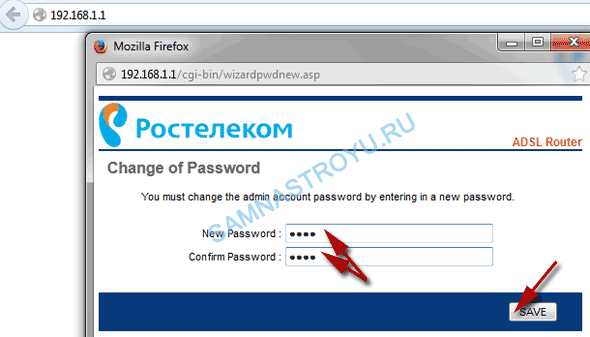
Starnet AR800
Obični ADSL usmjerivač s wifi funkcija može se kupiti u bilo kojem Rostelecom prodajnom salonu. Postavljanje će trajati manje od pet minuta:
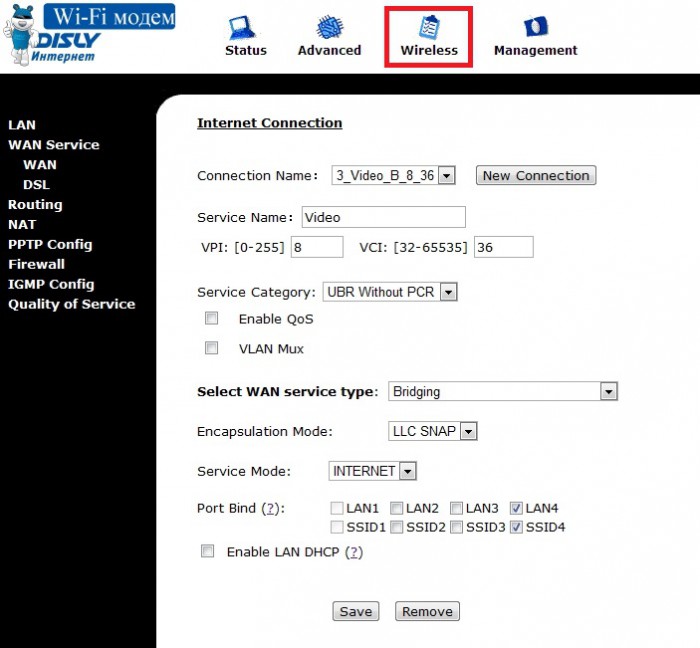
Slobodno počnite raditi s WiFi -jem kada se uređaj uključi.
D-Link
Uređaji ove marke smatraju se jednim od najboljih na svijetu za rad s Wi-Fi-jem. Oni nisu samo pouzdani, već su i laki za upotrebu. Da bi promijenio svoje podatke, korisnik Rostelecoma mora učiniti sljedeće:
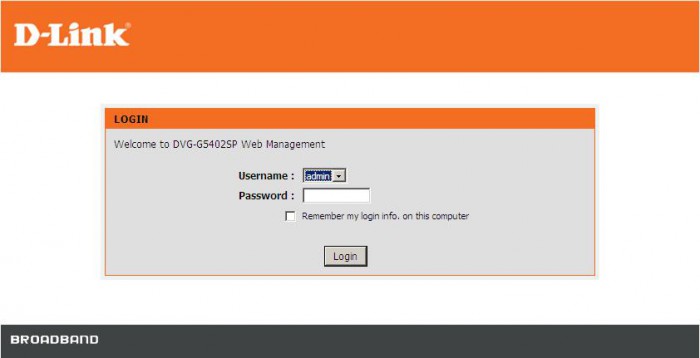
To je to, novi su podaci spremni za upotrebu u mreži Rostelecoma.
Za uspješnu promjenu ključa upotrijebite sljedeće smjernice:
- Nemojte koristiti puno ime, datum rođenja rodbine;
- Nadimci kućnih ljubimaca također nisu prikladni;
- Nemojte koristiti lagane digitalne kombinacije poput 87654321 i obrnuto, 111111 itd.
Neka to bude kaotičan, besmislen skup slova i brojki. Bolje ga napišite na komad papira, zalijepite na istaknuto mjesto, a zatim ga unesite u sustav. Slijedite ove jednostavne korake mjesečno i ne morate brinuti o Wi-Fi i osobnim podacima.
Pronašli ste pravopisnu pogrešku? Odaberite tekst i pritisnite Ctrl + Enter
Davno su prošli dani kada je bio tradicionalan način povezivanja na internet stacionarno računalo povezan mrežni kabel dolazi s ulaza. Mnogo prikladniji, mobilni i lakši za korištenje bežični prijenos podatke pomoću usmjerivača. Koristeći dobre alate za razmjenu podataka, Internetu možete jednostavno pružiti sve potrebne gadgete - prijenosno računalo, telefon, tablet, set -top box i sve ostale kupnje vlasnika.
Promjena lozinke na wifi usmjerivaču je jednostavna, slijedite upute u nastavku.
Kako biste poboljšali sigurnost, vrijedi povremeno promijeniti podatke o privatnosti. Morate znati kako promijeniti lozinku na Wi -Fi usmjerivaču Rostelecom najjednostavniji je način, koji su razlozi za to najčešće i postoje li razlike u postupku na različitim uređajima, razmotrit ćemo u članku.
Razlozi za promjenu lozinke na Wi-Fi usmjerivaču
Glavni razlozi zašto je potrebno uspostaviti nove sigurnosne uvjete:
- Lozinka je previše jednostavna ili je nema. Ako nije instaliran na usmjerivaču Rostelecom, tada svatko u dosegu signala uređaja može koristiti nezaštićenu vezu (i dobri modeli to je oko 300 metara). Ako lozinku možete saznati jednostavnim odabirom kombinacija (na primjer, 12345 ili qwerty), tada će se svi na ulazu moći pridružiti i besplatno otići na internet.
Što je više korisnika Wi-Fi distribuirano, to će biti niža brzina, ravnomjerno raspoređena među svim gadgetima. Također je vrijedno imati na umu da ako se otkriju nezakonite radnje prilikom korištenja vaše veze, tada će i vlasnik morati biti odgovoran za njih. Vrijedi se zamarati pitanjem kako postaviti lozinku.
- Mora se ukloniti. Situacija je suprotna od gore opisane. Ako klijent želi, primjerice, distribuirati Internet, nezgodno ga je registrirati u svakom od prijenosnih računala koja se koriste i siguran je da susjedi neće koristiti vezu.
- Zaboravila sam staru. Ako prilikom pokušaja povezivanja svaki put zahtijeva korisničko ime i lozinku, a klijent ih se ne sjeća, tada promjenom postavki u opremi možete odmah instalirati novu.
Kako saznati korisničko ime i lozinku s usmjerivača
Unatoč raznolikosti modela koji se koriste, opći princip promjene lozinke je isti.
- Morate se prijaviti na usmjerivač pomoću računala spojenog na lokalnu mrežu... Da biste ga unijeli, morate unijeti adresu usmjerivača u standardni red preglednika u brojkama. Kako saznati - pogledajte donju stijenku uređaja.
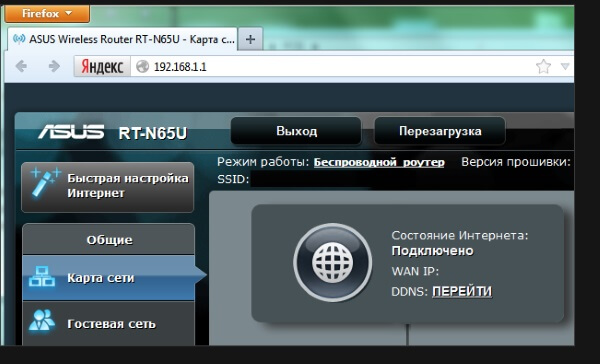
Idite na sučelje usmjerivača Rostelecom i idite na Wi-Fi postavke mrežama.
- U prozoru koji se pojavi potvrđujemo svoje pravo na izmjene, prozor zahtijeva korisničko ime i lozinku. Ako nisu promijenjene, tada možete saznati lozinku od proizvođača na samoj opremi, u pravilu se podaci ispisuju na naljepnici.
Ako ste postavili lozinku na usmjerivaču i zaboravili je, tada će općenito resetiranje biti rješenje problema. Da biste to učinili, morate pronaći malu rupu u kućištu označenu riječju Reset. S dugim tankim predmetom (igla, šipka od kemijske olovke) morate držati gumb oko 15-20 sekundi, pa će uređaj sve vratiti na tvorničke postavke.
Upute: kako promijeniti lozinku na wifi usmjerivaču
Sljedeći korak je smisliti kako promijeniti lozinku.
- Ulazimo na upravljačku ploču, tražimo karticu Postavke WLAN -a i odabiremo Sigurnost.
- U prozoru koji se pojavi pronađite polje lozinke za WPA / WAPI. Mijenjamo ga u bilo koji novi.
Novi Wi-Fi ključ trebao bi biti dovoljno težak za odabir, ali lako se pamti. Na primjer, možete postaviti datum rođenja nekoga iz obitelji (28061984).
- Obavezno je spremiti izvršene promjene, gumb pri samom dnu kartice (Primijeni Save Spremi).
- Ponovo pokrenite usmjerivač. Ovaj korak je potreban kako bi se hardver ažurirao na mreži i promjene stupile na snagu.
Video: pomoć pri resetiranju i promjeni lozinke na usmjerivaču.
Ovo je univerzalni način, koji se može koristiti za postavljanje lozinke na bilo kojem modelu Wi-Fi mreže. Ako želite znati kako zaštititi Wi-Fi lozinkom posebno na usmjerivaču, te se informacije mogu pronaći u uputama za uređaj ili na mreži u opisu funkcionalnosti modela.
